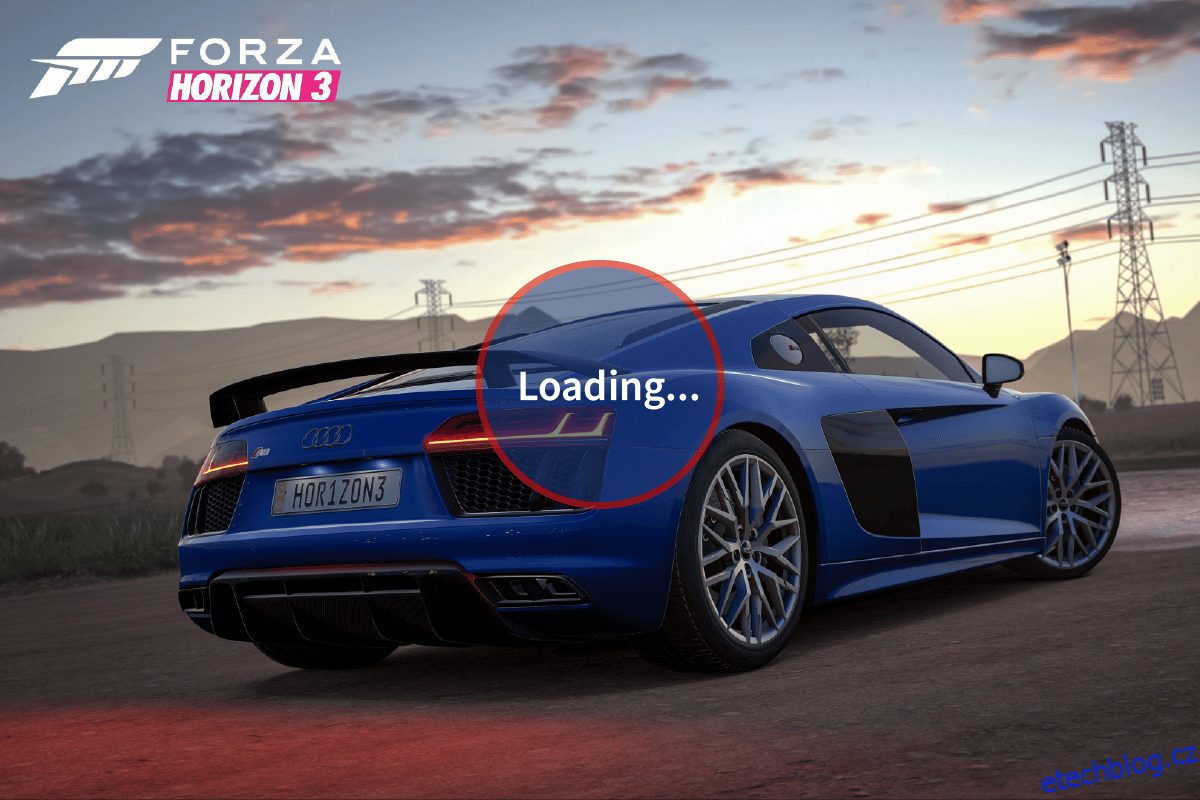Forza Horizon je závodní hra z roku 2016 vydaná společností Electronic Arts a vyvinutá společností Playground games. Je exkluzivní pro Xbox a Microsoft Windows a hra vychází pouze na těchto platformách. Po všeobecném uznání se série Forza horizon dodnes drží jako nejlepší závodní hra. Hráči však někdy hlásí pády a problémy se spouštěním ve Forza horizon, zejména Forza horizon 3 se nespustí. Tato příručka vás naučí, jak efektivně řešit a opravit problém se spuštěním Forza horizon 3. Takže, pojďme začít!
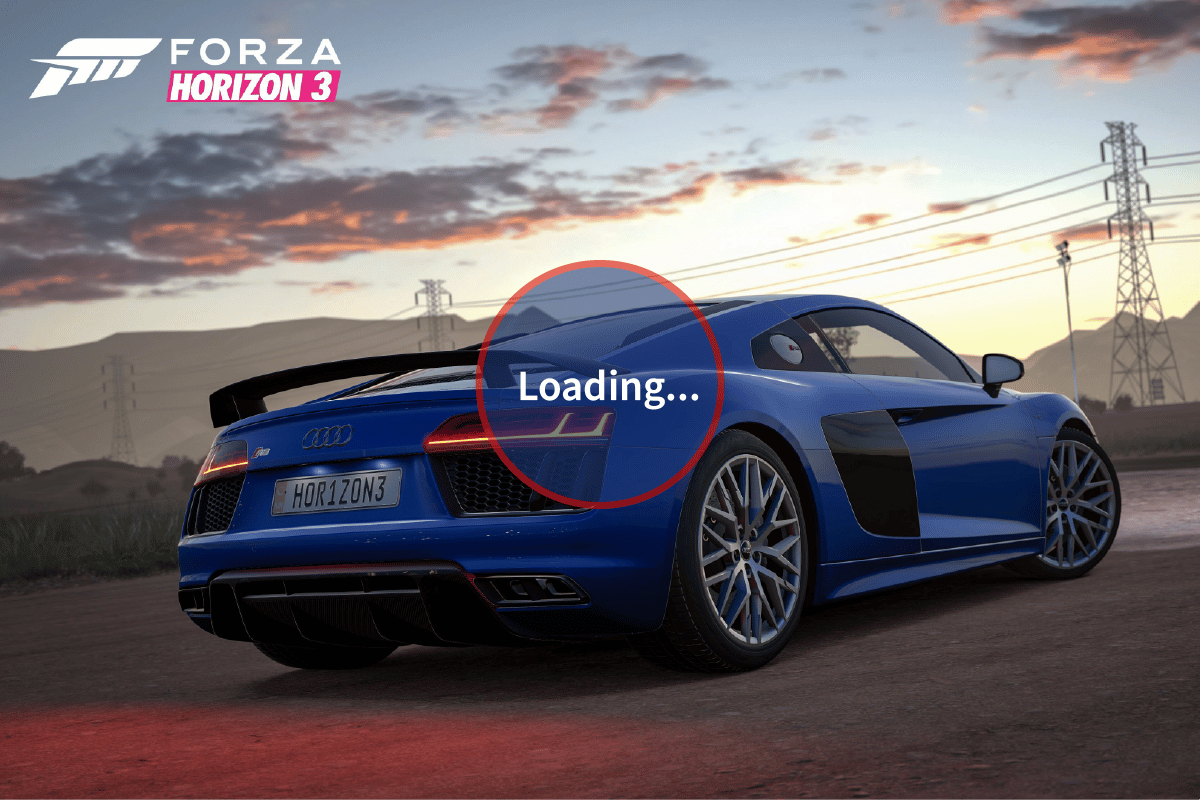
Table of Contents
Jak opravit problém se spuštěním Forza Horizon 3
Podívejme se na některé příčiny chyby při spuštění Forza horizon 3
- Služba Windows Update není aktivní
- Problémy s přetaktováním
- Problémy s Microsoft Store
- Poškozené uživatelské účty Microsoft
- Problémy s integrovanou grafikou
- Rozhraní DirectX a Microsoft Visual C++ není aktualizováno
- Poškozené nastavení Forza Horizon 3
- Problémy se softwarem NAHIMIC Sound
- Nejste přihlášeni k účtu Microsoft
- Je připojeno příliš mnoho monitorů a/nebo USB zařízení
- Ovladače grafiky nejsou aktualizovány
- Problémy s antivirem
- Dočasná nastavení Forza Horizon 3 jsou poškozena
- Problémy s mikrofonem
Metoda 1: Základní metody odstraňování problémů
Než projdete pokročilými metodami, chybu opravte pomocí těchto základních metod odstraňování problémů.
1A. Ujistěte se, že jsou splněny systémové požadavky
Je možné, že váš počítač občas nezvládne intenzitu Forza Horizon 3. Pro bezproblémový herní zážitek je tedy nezbytné splnit minimální systémové požadavky. Přečtěte si níže uvedené požadavky a ujistěte se, že jsou k dispozici všechny potřebné součásti.
Minimální požadavky
Doporučené požadavky
procesor
Intel i3-4170 @ 3,7 GHz NEBO Intel i5 750 @ 2,67 GHz
Intel i7 [email protected] 3,6 GHz
RAM
8 GB
12 GB
OS
Windows 10
Windows 10
VIDEOKARTA
Nvidia 650TI nebo Nvidia GT 740 nebo AMD R7 250x
Nvidia GTX 1060 3GB NEBO AMD RX 470
PIXELOVÝ SHADER
5,0
5.1
VERTEX SHADER
5,0
5.1
VYHRAZENÁ VIDEO RAM
2 GB
4 GB
1B. Zakázat přetaktování
Přetaktování GPU odstraňuje omezení grafické karty a umožňuje jí pracovat nad bezpečnostním limitem. Přestože proces přetaktování může pomoci s FPS ve hrách, může také zbytečně zatěžovat grafickou kartu a způsobit chybu při nespouštění Forza horizon 3. Vypněte přetaktování GPU a zjistěte, zda to problém vyřeší.
1C. Odpojte zařízení USB a další monitory
Uživatelé uvedli, že některá zařízení, jako jsou zesilovače zvuku atd., mohou způsobit problémy se spuštěním hry. Vždy připojujte pouze nezbytná zařízení, která jsou nutná ke spuštění hry. Také pokud máte více monitorů, musíte odpojit další monitory, abyste zjistili, zda se problém nespouštění Forza Horizon 3 zastaví.
1D. Proveďte Clean Boot
Čisté spouštění vám umožňuje ručně zakázat všechna spouštění a služby, abyste mohli vyřešit problémy s nespouštěním Forza Horizon 3. Podívejte se na našeho podrobného průvodce Proveďte čisté spuštění ve Windows 10.

1E. Spusťte hru jako správce
Pokud se Forza Horizon 3 nespustí ve Windows 10, pak jednoduše spusťte hru v režimu kompatibility. Metoda je někdy nesmírně užitečná a není na škodu toto řešení jednou vyzkoušet. Postupujte podle pokynů pro spuštění hry v režimu kompatibility.
1. Klepněte pravým tlačítkem myši na zástupce hry Forza horizon na ploše a klepněte na Vlastnosti.
2. Přejděte na kartu Kompatibilita. Poté povolte v části Režim kompatibility možnost Spustit tento program v režimu kompatibility pro a z rozevírací nabídky vyberte příslušný operační systém.

3. Poté zaškrtněte možnost Spustit tento program jako správce v části Nastavení. Nakonec vyberte Použít a kliknutím na OK uložte provedené změny.

4. Zavřete herní aplikaci Forza Horizon 3. Poté jej znovu spusťte a zkontrolujte, zda problém přetrvává.
1F. Aktualizujte ovladače grafiky
Většinu času může být selhání při spuštění nebo dokonce uprostřed hry způsobeno vadnými nebo zastaralými grafickými ovladači. Vždy aktualizujte své grafické karty, abyste zajistili maximální kompatibilitu se všemi hrami. Pro každou grafickou kartu existují různé metody. Postupujte podle našeho podrobného průvodce 4 způsoby aktualizace grafických ovladačů ve Windows 10.

1G. Zkuste nainstalovat jinou aplikaci z Microsoft Storu
Forza Horizon je videohra od společnosti Microsoft a vyžaduje správné fungování obchodu Microsoft Store. Pokud se tedy vyskytnou nějaké problémy s obchodem Microsoft, může dojít k chybě Forza Horizon 3 se nespustí.
1. Otevřete Microsoft Store zadáním do vyhledávacího pole Windows. Klepněte na Otevřít.

2. Klikněte na libovolnou aplikaci nebo hru, kterou chcete nainstalovat.

3. Nakonec stáhněte aplikaci kliknutím na tlačítko Instalovat.

4. Po instalaci aplikace zkontrolujte, zda je chyba ve hře vyřešena.
1H. Nainstalujte nejnovější aktualizace systému Windows
Vždy se ujistěte, že jsou aktualizace systému Windows stahovány a instalovány pravidelně. Windows aktualizuje počítač mnohokrát. Společnost Microsoft pravidelně vydává aktualizace, které opravují většinu chyb, včetně chyb ve hře. Přečtěte si naši příručku Jak stáhnout a nainstalovat nejnovější aktualizaci Windows 10.

1I. Přeinstalujte DirectX
Chcete-li si vychutnat bezproblémový multimediální zážitek na Forza Horizon (FH3), musíte se ujistit, že je nainstalováno rozhraní DirectX a zda je aktualizováno na nejnovější verzi. DirectX vám pomůže zlepšit zážitek z vizuálních médií zejména pro grafické hry a aplikace. DirectX 12 je flexibilní pro aplikace s vysokou grafickou podporou ve vašem počítači s Windows 10. Skype tak bude vědět, co má dělat, a podle níže uvedených kroků můžete zkontrolovat, zda váš systém již obsahuje DirectX 12. Přečtěte si naši příručku k přeinstalaci DirectX ve Windows 10.

1J. Zakázat antivirový software (pokud je to možné)
Antivirus je užitečný pro detekci neznámých hrozeb, ale bohužel někdy detekuje falešně pozitivní hrozby i pro legálně zakoupené hry. To může být frustrující, protože soubory jsou originální a neobsahují virus. V každém případě vypněte ochranu antivirového softwaru a zkuste hru spustit znovu. Přečtěte si naši příručku Jak dočasně zakázat antivirus v systému Windows 10 a vypnout antivirus na určitou dobu.

Metoda 2: Odstraňte dočasné soubory
Dočasné soubory jsou užitečné pro hru a dokonce i pro Windows, protože se ukládají pro rychlejší načtení informací při příštím spuštění stejné akce. Pokud jsou však tyto dočasné soubory poškozené, může dojít k problémům, jako je Forza horizon 3, nespuštění.
1. Současným stisknutím klávesy Windows + I otevřete Nastavení.
2. Klikněte na Systém.

3. V levém podokně klikněte na Úložiště.

4. Poté klikněte na dočasné soubory v části Využití úložiště.

Poznámka: Je vyžadováno několik minut čekání, protože systém Windows kontroluje dočasné úložiště.
5. Nyní v nabídce Dočasné soubory klikněte na zaškrtávací políčka s názvem Dočasné soubory, Dočasné internetové soubory a nakonec Soubory optimalizace doručení.

6. Nakonec kliknutím na tlačítko Odebrat soubory smažte vybrané možnosti.

Metoda 3: Deaktivujte mikrofon
Nespuštění Forza horizon 3 může být také způsobeno problémy s mikrofonem. Chcete-li vypnout mikrofon v nastavení, postupujte takto:
1. Současným stisknutím kláves Windows + I přejděte do nabídky Nastavení.
2. Klikněte na Nastavení soukromí.

3. Přejděte na kartu Mikrofon na levé straně a potom vypněte přepínač pro Forza Horizon 3 v části Vyberte, které aplikace Microsoft Store mohou přistupovat k vašemu mikrofonu.

Metoda 4: Povolte službu Windows Update Service
Pokud jste zakázali mikrofon, ale nemůžete problém vyřešit, ujistěte se, že je spuštěna služba Windows Update. Udělat to
1. Současným stisknutím kláves Windows + R spusťte dialog Spustit.
2. Napište services.msc a stisknutím klávesy Enter otevřete okno Služby.

3. Vyhledejte službu Windows Update a poklepejte na ni.

4. Klikněte na rozevírací seznam Typ spouštění: na Automaticky.

5. Nyní zkontrolujte, zda je stav služby Běžící, pokud je Zastaveno, klikněte na tlačítko Start, které se nachází v části Stav služby.

6. Nakonec klikněte na Použít a poté na OK.

Metoda 5: Zavřete NAHIMIC Sound Software Process
Uživatelé, kteří měli zvukový software NAHIMIC, hlásili, že ukončení procesu zvukového softwaru NAHIMIC vyřešilo problém se spuštěním Forza horizon 3. Pro ukončení procesu postupujte podle následujících kroků:
1. Současným stisknutím kláves Ctrl + Shift + Esc otevřete Správce úloh.
2. Vyhledejte softwarový proces Nahimic Audio nebo proces s podobným názvem a klikněte na něj. Nakonec klikněte na tlačítko Ukončit úlohu.

Metoda 6: Přihlaste se k účtu Microsoft
Pokud jste se přihlásili do systému Windows pomocí místního účtu (offline účet), mohou nastat problémy se spuštěním Forza Horizon 3. Důvodem je to, že pokud jste se nepřihlásili k účtu Microsoft online, obchod Microsoft nemůže získat váš data. Protože Forza Horizon 3 neběží správně, pokud není Microsoft Store přihlášen pomocí vašeho online účtu Microsoft, může to způsobit problémy se spuštěním hry, které způsobí, že se Forza horizon 3 nespustí.
1. Současným stisknutím kláves Windows + I otevřete nabídku Nastavení.
2. Klikněte na Účty.

3. Poté vyberte kartu E-mail a účty a na pravé straně klikněte na Přidat účet Microsoft.

4. Po přihlášení ke svému účtu restartujte počítač a zkontrolujte, zda se problém vyřešil.
Metoda 7: Použití vyhrazené grafické karty
I když máte notebook nebo PC s minimálními nebo doporučenými požadavky, integrovaná grafika nemůže pomoci s provozem hry tak efektivně jako dedikovaná. Integrovaná grafika se používá pouze pro účely přístupu k souborům videa a mírné úpravy videa a dalších méně náročných úkolů. Takže pro hraní náročných her, jako je Forza Horizon, potřebujete dedikovanou grafickou kartu. Chcete-li tento problém vyřešit, vyberte na ovládacím panelu GPU NVIDIA.
1. Spusťte ovládací panel NVIDIA z nabídky Start nebo ikony zástupce na ploše.

2. V okně NVIDIA Control Panel vyberte možnost Configure Surround, PhysX v části 3D nastavení v levém podokně.
3. V pravém podokně klikněte na rozevírací seznam Procesor v části Nastavení PhysX. Poté z kontextové nabídky vyberte určený GPU.
4. Po úpravě klikněte na Použít pro uložení provedené změny. Nakonec zkontrolujte, zda je problém, se kterým se potýkáte, vyřešen.
Metoda 8: Resetujte Forza Horizon 3
Zkuste hru resetovat do výchozího nastavení, abyste zjistili, zda se vyřešila chyba, že se Forza horizon 3 nespouští. Postupujte podle následujících kroků:
1. Současným stisknutím Windows + I spusťte nabídku Nastavení.
2. Klikněte na Aplikace.

3. Poté klikněte na Forza horizon 3 a vyberte Pokročilé možnosti.

4. Nakonec klikněte na Reset v části Reset.

5. Potvrďte výzvu opětovným kliknutím na Reset.
Metoda 9. Zakažte uživatelské účty Microsoft
Hráči také ohlásili vyřešení problému deaktivací všech uživatelských účtů. Pokud jsou poškozeny přihlašovací údaje uživatele, může to být špatné a způsobit problémy s Microsoft Store, což může způsobit chybu v samotné hře. Řešením je zakázat všechny uživatelské účty, pokud nemůžete určit poškozený uživatelský účet.
1. Stisknutím klávesy Windows + R spusťte příkaz Spustit.
2. Napište CMD a stiskněte Ctrl + Shift + Enter pro otevření příkazového řádku.

3. Níže je uveden příkaz pro deaktivaci uživatelského účtu. Zadejte příkaz následovaný uživatelským jménem vašeho účtu a stiskněte Enter Key.
net user <username> /active:no

4. Zkontrolujte, zda zmizela chyba Forza horizon 3 not start, můžete znovu povolit uživatelské účty zadáním následujícího příkazu s ano na konci.
net user <username> /active:yes

Metoda 10: Resetujte mezipaměť Microsoft Store
Zkuste resetovat mezipaměť Windows Store, abyste zjistili, zda to vyřeší chybu. Většinu problémů souvisejících s obchodem Windows lze vyřešit jednoduchým resetem obchodu Windows.
1. Otevřete dialogové okno Spustit.
2. Napište wsreset.exe a stisknutím klávesy Enter vymažte data mezipaměti Microsoft Store.

Tím se automaticky resetuje mezipaměť Microsoft Store a spustí se Microsoft Store.
Metoda 11: Nainstalujte rozhraní .NET Framework
Chyba při nespouštění Forza Horizon může být způsobena tím, že není nainstalováno rozhraní Microsoft.NET Framework nebo je poškozeno, doporučujeme vám sledovat náš odkaz Jak nainstalovat Microsoft .NET Framework 3.5, abyste získali představu, jak si Microsoft .NET Framework stáhnout a nainstalovat. .

Metoda 12: Přeinstalujte Forza Horizon 3
Pokud vám žádná z metod nepomohla, zkuste hru přeinstalovat, pokud je to možné. Všechna nastavení a konfigurační nastavení se obnoví, když je přeinstalujete, a proto existuje více šancí, že dosáhnete opravy problému, kdy Forza Horizon 3 nezačíná.
1. Současným stisknutím kláves Windows + I spustíte Nastavení systému Windows.
2. Nyní klikněte na Nastavení aplikací.

3. Nyní vyhledejte a klikněte na hru Forza Horizon 3 a vyberte možnost Odinstalovat.

4. Nyní potvrďte výzvu, pokud existuje, a po odinstalaci Forza Horizon 3 restartujte počítač.
5. Poté si hru stáhněte znovu z Microsoft Store.

Nakonec jste přeinstalovali Forza Horizon 3 na váš počítač. Opravilo by to všechny problémy spojené s aplikací.
***
Doufáme, že výše uvedená příručka o nespuštění Forza Horizon 3 byla užitečná a podařilo se vám problém vyřešit. Napište komentář níže, pokud máte nějaké návrhy nebo dotazy k článku.